写在前面:
今天开会讨论了 PH2 相关服务器的部署问题,发现老外创建的系统没有使用 LVM,这对之后的运维工作制造了不必要的麻烦。以前没有详尽的了解过 LVM。正好借着这个机会了解下~
关于 LVM
概念解释
LVM(Logical Volume Manager)逻辑卷管理,是一种将一个或多个硬盘的分区在逻辑上集合,相当于一个大硬盘来使用,当硬盘的空间不够使用的时候,可以继续将其它的硬盘分区加入其中,这样可以实现一种磁盘空间的动态管理,相对于普通的磁盘分区有很大的灵活性,使用普通的磁盘分区,当一个磁盘的分区空间不够使用的时候,很可能带来很大的麻烦。使用 LVM 在一定程度上就可以解决普通磁盘分区带来的问题。
为什么使用 LVM
LVM 通常用于装备大量磁盘的系统, 比如服务器中的磁盘阵列。
但 LVM 同样适用于仅有一、两块硬盘的小系统。
小系统使用LVM的益处
传统的文件系统
一个文件系统对应一个分区,直观,但不易改变,不同的分区相对独立,无相互联系,各分区空间常常利用不平衡,空间不能充分利用。当一个文件系统/分区已满时,无法对其扩充,只能采用重新分区/建立文件系统,非常麻烦,或把分区中的数据移到另一个更大的分区中;或采用符号连接的方式使用其它分区的空间。如果要把硬盘上的多个分区合并在一起使用,只能采用再分区的方式,这个过程需要数据的备份与恢复。
采用LVM
硬盘的多个分区由LVM统一为卷组管理,可以方便的加入或移走分区以扩大或减小卷组的可用容量,充分利用硬盘空间;文件系统建立在逻辑卷上,而逻辑卷可根据需要改变大小(在卷组容量范围内)以满足要求,可以跨分区。
大系统使用LVM的益处
在使用很多硬盘的大系统中,使用LVM主要是方便管理、增加了系统的扩展性。用户/用户组的空间建立在LVM上,可以随时按要求增大,或根据使用情况对各逻辑卷进行调整。当系统空间不足而加入新的硬盘时,不必把用户的数据从原硬盘迁移到新硬盘,而只须把新的分区加入卷组并扩充逻辑卷即可。同样,使用LVM可以在不停服务的情况下。把用户数据从旧硬盘转移到新硬盘空间中去。
LVM原理
传统文件系统,比如这个盘只有300G,那么建立在这个300G上面的文件系统最多只能用到300G,但是有了LVM这个功能后,我们建立文件系统的盘就不是建立在物理盘上,而是建立在一个叫LV逻辑卷上面,这个卷是一个逻辑概念不是物理盘,空间可能大于一个物理盘,也可能小于一个物理盘。而且这个LV逻辑卷的空间可以扩展和缩小,这样就给上层的文件系统提供了更好的支持。
名词解释
PV(Physical Volume): 物理卷, 处于 LVM 最底层, 其实就是指一个分区(如/dev/sdb1 )或者是一个盘(如/dev/sdb)。
VG(Volume Group): 卷组, 建立在 PV 之上, 可以含有一个到多个 PV。(相当于一个Pool,由多个PV组成的pool)
LV(Logical Volume): 逻辑卷, 建立在 VG 之上, 相当于原来分区的概念, 不过大小可以动态改变。(比如/dev/mapper/rhel-root这个目录其实是一个文件系统挂载点,这个点就是承载在一个LV上,这个文件系统的大小就是这个LV的大小。)
原理图
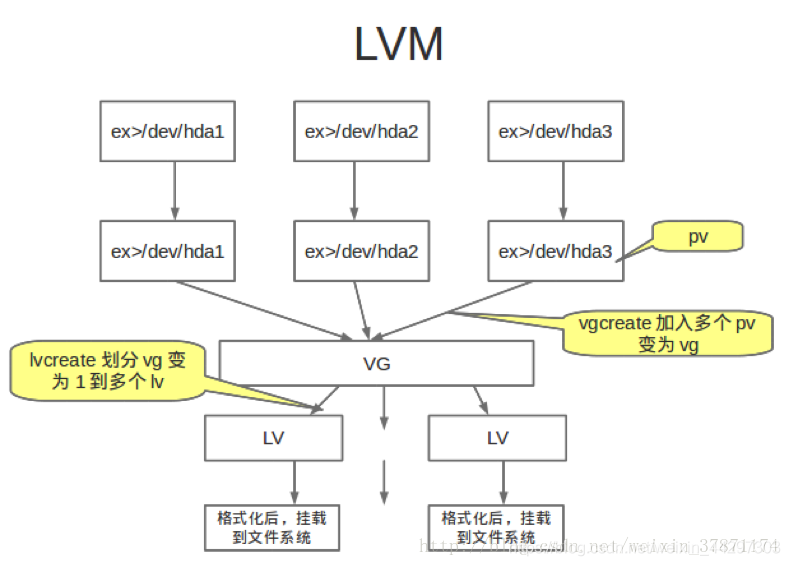
普通的挂载磁盘方法
创建分区的主要操作
查看分区情况: fdisk -l
fdisk -l
Disk /dev/sda: 299.0 GB, 298999349248 bytes # 磁盘/dev/sda
255 heads, 63 sectors/track, 36351 cylinders
Units = cylinders of 16065 * 512 = 8225280 bytes
Sector size (logical/physical): 512 bytes / 512 bytes
I/O size (minimum/optimal): 512 bytes / 512 bytes
Disk identifier: 0x4d69fe0e
Device Boot Start End Blocks Id System
/dev/sda1 * 1 26 204800 83 Linux # 分为2个区, sda1
Partition 1 does not end on cylinder boundary.
/dev/sda2 26 36352 291785728 8e Linux LVM # sda2
# 磁盘/dev/sdb没有分区
Disk /dev/sdb: 4000.0 GB, 3999999721472 bytes
255 heads, 63 sectors/track, 486305 cylinders
Units = cylinders of 16065 * 512 = 8225280 bytes
Sector size (logical/physical): 512 bytes / 512 bytes
I/O size (minimum/optimal): 512 bytes / 512 bytes
Disk identifier: 0x00000000
......查看已有磁盘: lsblk
lsblk
NAME MAJ:MIN RM SIZE RO TYPE MOUNTPOINT
sda 8:0 0 278.5G 0 disk
├─sda1 8:1 0 200M 0 part /boot
└─sda2 8:2 0 278.3G 0 part
└─VolGroup-LogVol (dm-0) 253:0 0 1.9T 0 lvm / # LVM类型的分区
sdb 8:32 0 3.7T 0 disk # 还没有分区的新磁盘对新磁盘进行分区: fdisk /dev/sdb
fdisk /dev/sdb
Device contains neither a valid DOS partition table, nor Sun, SGI or OSF disklabel
Building a new DOS disklabel with disk identifier 0xf91f8c4c.
Changes will remain in memory only, until you decide to write them.
After that, of course, the previous content won't be recoverable.
Warning: invalid flag 0x0000 of partition table 4 will be corrected by w(rite)
WARNING: The size of this disk is 4.0 TB (4000225165312 bytes).
DOS partition table format can not be used on drives for volumes
larger than (2199023255040 bytes) for 512-byte sectors. Use parted(1) and GUID
partition table format (GPT).
WARNING: DOS-compatible mode is deprecated. It's strongly recommended to
switch off the mode (command 'c') and change display units to
sectors (command 'u').
Command (m for help): n # n 表示新建分区
Command action
e extended
p primary partition (1-4)
p # p 表示分区类型为主分区, 主分区只有1-4种选择
Partition number (1-4): 1 # 主分区的编号
First cylinder (1-486333, default 1): # 开始扇区号, 直接回车, 使用默认值1
Using default value 1
# 结束扇区号, 使用默认值 --- 这里只加载了新磁盘的一半(2T), 所以还需要再次创建分区/dev/sdb2使用剩下的一半.
Last cylinder, +cylinders or +size{K,M,G} (1-267349, default 267349):
Using default value 267349
Command (m for help): w # 将上述设置写入分区表并退出
The partition table has been altered!
Calling ioctl() to re-read partition table.
Syncing disks.再次查看分区情况 - fdisk -l
多出来一个/dev/sdb1 的区, 这个 1 就是之前主分区之后指定的分区编号.
fdisk -l
Disk /dev/sda: 299.0 GB, 298999349248 bytes
255 heads, 63 sectors/track, 36351 cylinders
Units = cylinders of 16065 * 512 = 8225280 bytes
Sector size (logical/physical): 512 bytes / 512 bytes
I/O size (minimum/optimal): 512 bytes / 512 bytes
Disk identifier: 0x4d69fe0e
Device Boot Start End Blocks Id System
/dev/sda1 * 1 26 204800 83 Linux
Partition 1 does not end on cylinder boundary.
/dev/sda2 26 36352 291785728 8e Linux LVM
# /dev/sdb磁盘:
Disk /dev/sdb: 4000.0 GB, 3999999721472 bytes
255 heads, 63 sectors/track, 486305 cylinders
Units = cylinders of 16065 * 512 = 8225280 bytes
Sector size (logical/physical): 512 bytes / 512 bytes
I/O size (minimum/optimal): 512 bytes / 512 bytes
Disk identifier: 0x8f3043b5
# 多出来的分区/dev/sdb1
Device Boot Start End Blocks Id System
/dev/sdb1 1 267349 2147480811 83 Linux
......查看当前分区表中的分区信息: cat /proc/partitions
cat /proc/partitions
major minor #blocks name
8 0 291991552 sda
8 1 204800 sda1
8 2 291785728 sda2
8 32 3906249728 sdb # 添加的新磁盘
8 33 2147480811 sdb1 # 创建的新分区
253 0 2046660608 dm-0
如果创建完之后,cat /proc/partitions 查看不到对应的分区,使用 parprobe 刷新命令即可:
partprobe /dev/sdc格式化新分区
格式化新分区: mkfs -t
这里建议将新分区格式化为 ext4 文件类型,还有 ext2,ext3 等文件类型,区别请参考博客 ext2、ext3 与 ext4 的区别。
mkfs -t ext4 /dev/sdb1
mke2fs 1.41.12 (17-May-2010)
Filesystem label=
OS type: Linux
Block size=4096 (log=2)
Fragment size=4096 (log=2)
Stride=0 blocks, Stripe width=0 blocks
134217728 inodes, 536870202 blocks
26843510 blocks (5.00%) reserved for the super user
First data block=0
Maximum filesystem blocks=4294967296
16384 block groups
32768 blocks per group, 32768 fragments per group
8192 inodes per group
Superblock backups stored on blocks:
32768, 98304, 163840, 229376, 294912, 819200, 884736, 1605632, 2654208,
4096000, 7962624, 11239424, 20480000, 23887872, 71663616, 78675968,
102400000, 214990848, 512000000
Writing inode tables: 8874/16384等待一小会后, 将出现下述提示, 说明格式化完成:
Writing inode tables: done
Creating journal (32768 blocks): done
Writing superblocks and filesystem accounting information: done
This filesystem will be automatically checked every 26 mounts or
180 days, whichever comes first. Use tune2fs -c or -i to override.挂载新分区
创建目录, 并将 /dev/sdb1 挂在到该目录下:
[root@localhost /]# mkdir data && cd /data
[root@localhost data]# mount /dev/sdc1 /data查看挂载是否成功:
[root@localhost data]# df -l
Filesystem 1K-blocks Used Available Use% Mounted on
/dev/mapper/VolGroup-LogVol 286901696 18601728 253726196 7% /
tmpfs 66020980 0 66020980 0% /dev/shm
/dev/sda1 495844 33476 436768 8% /boot
# 挂载成功:
/dev/sdb1 2113784984 202776 2006208168 1% /data设置开机自动挂载
编辑文件 /etc/fstab
[root@localhost data]# vim /etc/fstab
# 文件内容如下:
# /etc/fstab
# Created by anaconda on Wed Sep 12 10:41:40 2018
#
# Accessible filesystems, by reference, are maintained under '/dev/disk'
# See man pages fstab(5), findfs(8), mount(8) and/or blkid(8) for more info
#
/dev/mapper/VolGroup-LogVol / ext4 defaults 1 1
/dev/sdb1 /data ext4 defaults 1 1
UUID=22b1d425-d050-43c3-a735-06d48bbb9051 /boot ext4 defaults 1 2
tmpfs /dev/shm tmpfs defaults 0 0
devpts /dev/pts devpts gid=5,mode=620 0 0
sysfs /sys sysfs defaults 0 0
proc /proc proc defaults 0 0LVM 方式挂载磁盘(推荐)
创建PV,VG,LV的指令
创建物理卷
pvcreate /dev/vdb1 ##创建物理卷/dev/vdb1
创建物理卷组
vgcreate vg0 /dev/vdb1 ##创建物理卷组vg0
创建逻辑卷
lvcreate -L 300M -n lv0 vg0 ##在vg0卷组上创建名为lv0,大小为300M的逻辑卷创建一个逻辑卷(操作展示)
fdisk /dev/vda
pvcreate /dev/vdb1 #创建物理卷
vgcreate -s 8M vg0 /dev/vdb1 #创建物理卷组vg0,PE为8M
lvcreate -L 300M -n lv0 vg0 #在卷组vg0上创建名为lv0,大小为300M的逻辑卷
mkfs.xfs /dev/vg0/lv0 #格式化逻辑卷并改系统格式为xfs
mount /dev/vg0/lv0 /mnt #挂载(linux下的文件系统需要被挂载后才能使用)
df -h扩容
xfs系统中的扩容:
情况一:vg足够扩展
lvextend -L 500M /dev/vg0/lv0 ##扩展逻辑卷空间到500M
xfs_growfs /dev/vg0/lv0 ##扩展文件系统情况二:vg不够拉伸,得先扩大设备再扩大系统
扩大设备
pvcreate /dev/vdb2 ##创建物理卷/dev/vdb2
vgextend vg0 /dev/vdb2 ##将新的物理卷vdb2添加到现有的卷组vg0 扩展逻辑卷
lvextend -L 1500M /dev/vg0/lv0 ##增加逻辑卷空间到1500M
xfs_growfs /dev/vg0/lv0ext4系统的扩容
umount /mnt ##先卸载
mkfs.ext4 /dev/vg0/lv0 ##格式化逻辑卷 ,并改系统为ext4
mount /dev/vg0/lv0 /mnt/ ##挂载
lvextend -L 1800M /dev/vg0/lv0 ##增加逻辑卷空间
Extending logical volume lv0 to 1.76 GiB Logical volume lv0 successfully resized
resize2fs /dev/vg0/lv0 ##更新逻辑卷信息缩减逻辑卷空间
umount /mnt ##先卸载
e2fsck -f /dev/vg0/lv0 ##扫描逻辑卷上的空余空间
resize2fs /dev/vg0/lv0 1000M ##设备文件减少到1000M
lvreduce -L 1000M /dev/vg0/lv0 ##将逻辑卷减少到1000M
mount /dev/vg0/lv0 /mnt ##挂载缩减vg:(迁移到闲置设备)
pvmove /dev/vdb1 /dev/vdb2 ##将vdb1的空间数据转移到vdb2
/dev/vdb1: Moved: 88.0%
/dev/vdb1: Moved: 100.0% ##转移数据成功
vgreduce vg0 /dev/vdb1 ##将/dev/vdb1分区从vg0卷组中移除
Removed "/dev/vdb1" from volume group "vg0"
pvremove /dev/vdb1 ##把/dev/vdb1分区从系统中删除
Labels on physical volume "/dev/vdb1" successfully wiped注意:将vdb1的空间数据转移到vdb2时,要确保vdb2的足够的空间能将vdb1的数据转移,否则需要先将vdb1缩减。
LVM快照创建
touch /mnt/file{1..5}
lvcreate -L 50M -n lv0backup -s /dev/vg0/lv0 ##建立一个50M的快照
mount /dev/vg0/lv0backup /mnt ##挂载快照
cd /mnt
ls
rm -fr * ##删除所有文件
cd
umount /mnt
lvremove /dev/vg0/lv0backup ##删除快照
lvcreate -L 50M -n lv0backup -s /dev/vg0/lv0 ##重建快照
mount /dev/vg0/lv0backup /mnt ##挂载快照
ls /mnt ##又可以看到之前建立的文件结论: LVM的快照可以将某一时刻的信息记录到快照区中,因此,可以利用这一特点对数据做完全备份。
删除设备
umount /mnt ##卸载
df -h
lvremove /dev/vg0/lv0backup ##删除快照
lvremove /dev/vg0/lv0 ##删除逻辑卷
vgremove vg0 ##删除物理卷组
pvremove /dev/vdb{1..2} ##删除物理卷
